Содержание:
Службы с названием «service.msc» не существует, есть только служба «services.msc», запускающая оснастку «Службы». О трудностях при попытке запустить именно ее мы и расскажем в статье.
Читайте также: Запуск оснастки «Службы» в ОС Windows 10
Способ 1: Запуск от имени администратора
В первую очередь попробуйте запустить встроенное приложение «Службы» от имени администратора — в некоторых ситуациях именно это помогает решить проблему. Достаточно отыскать средство через поиск меню «Пуск» и выбрать соответствующий тип открытия в окне справа.
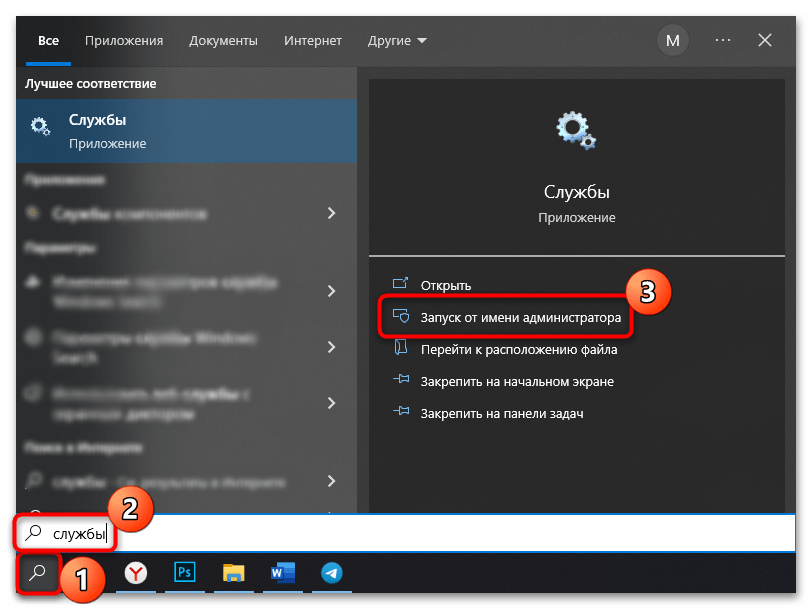
Если это помогло, можно сделать так, чтобы приложение запускалось с расширенными правами по умолчанию, путем изменения свойств ярлыка:
- Найдя «Службы» через системный поиск, кликните по строке «Перейти к расположению файла».
- Откроется окно «Проводника» со списком ярлыков штатных инструментов. Щелкните по приложению «Службы» правой кнопкой мыши и перейдите в его «Свойства».
- На вкладке «Ярлык» выберите кнопку «Дополнительно».
- В новом окошке отметьте пункт «Запуск от имени администратора» и подтвердите действие.
- Примените и сохраните настройки свойств ярлыка.
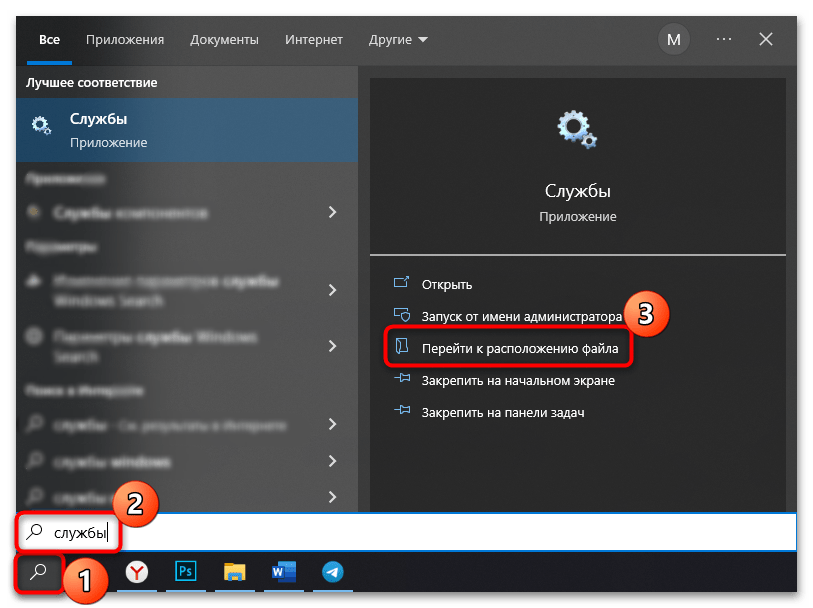
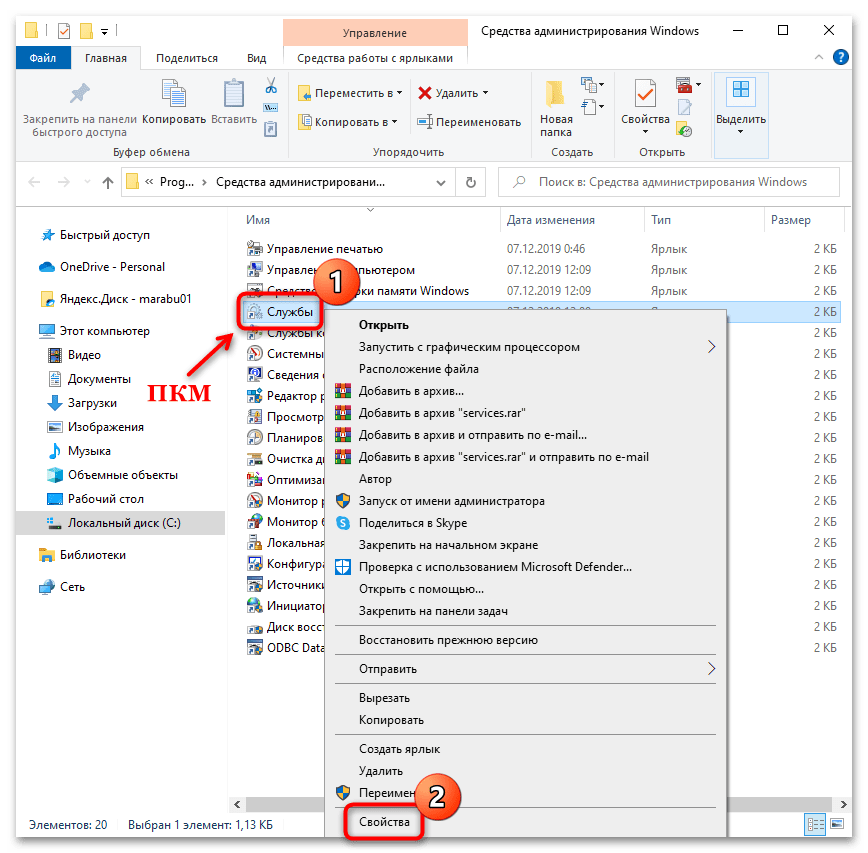
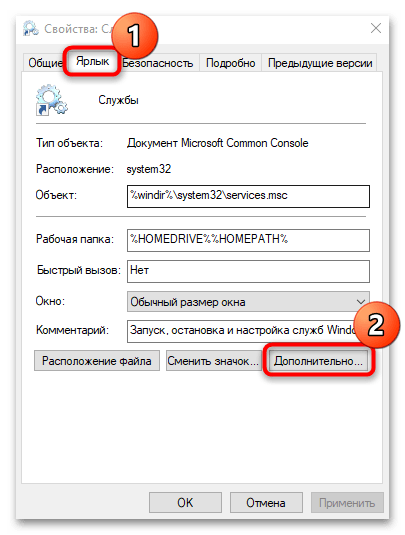
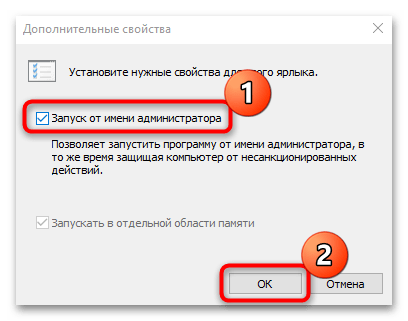
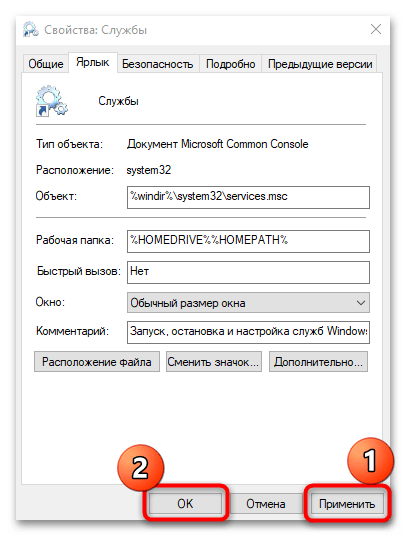
После этого инструмент всегда будет запускаться от имени администратора без контекстного меню и дополнительных манипуляций.
Способ 2: Встроенное средство проверка целостности файлов
Нередко services.msc не запускается в Windows 10 из-за критических системных сбоев и повреждения файлов, вызванных ошибками или вирусами. В этом случае может помочь встроенная утилита SFC, восстанавливающая целостность системных файлов. Также предусмотрено средство восстановления работоспособности самого SFC, если тот оказался тоже поврежден. В нашем отдельном материале автор разбирал способы проверки важных файлов системы с последующим их восстановлением с помощью встроенных средств Windows или софта от сторонних разработчиков.
Подробнее: Использование и восстановление проверки целостности системных файлов в Windows 10
Способ 3: Перерегистрация DLL-файлов
Следующий вариант предполагает перерегистрацию некоторых файлов DLL. Если в работе библиотек возникли сбои, то и встроенное, связанное с ними приложение перестанет запускаться или отвечать. Попробуйте снова зарегистрировать их в системе, используя консоль «Командная строка»:
- Запустите «Командную строку» от имени администратора. Для этого можно использовать поисковую строку меню «Пуск» и меню справа.
- Поочередно вставьте следующие команды, разделив их нажатием на клавишу «Enter»:
Regsvr32 Msxml.dll
Regsvr32 Msxml2.dll
Regsvr32 Msxml3.dll
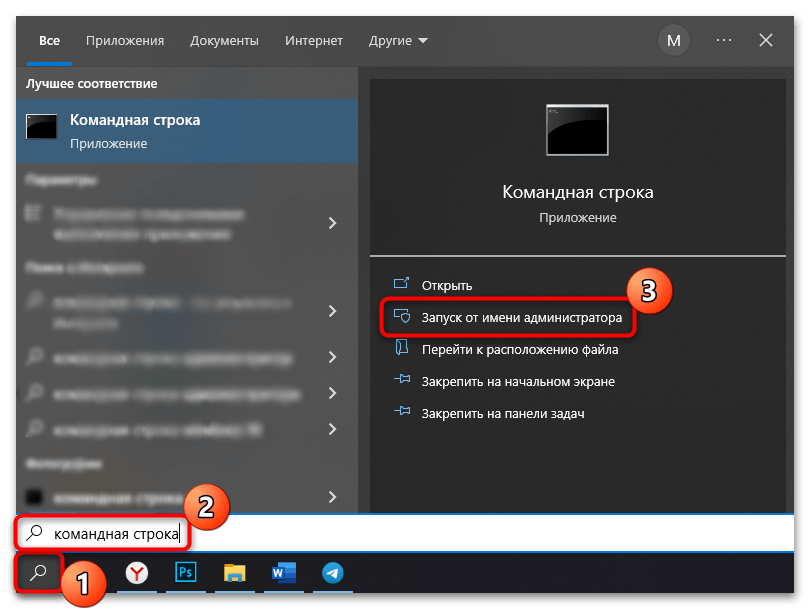
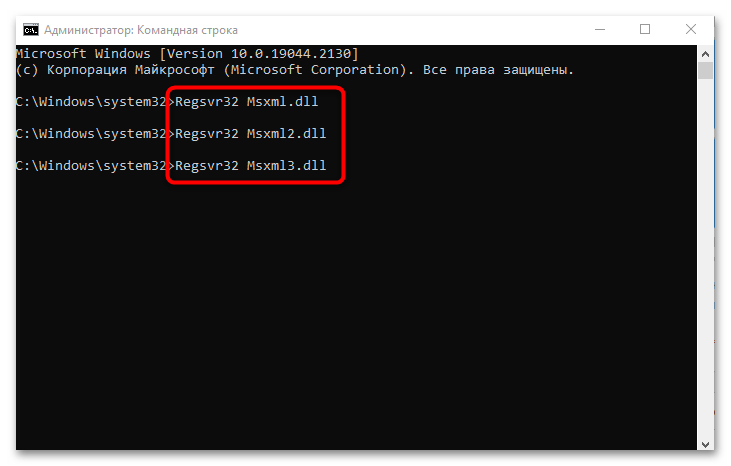
После того, как DLL-файлы перерегистрированы, нужно перезапустить систему, чтобы изменения вступили в силу. Затем попробуйте открыть «Службы».
Способ 4: Выбор приложения для файлов типа MSC
Формат MSC обеспечивает быстрый доступ к инструментам администрирования Windows 10, куда и относится services.msc. Файлы в этом формате читаются службой консоли управления Microsoft, но иногда ОС может перестать распознавать попытки запуска. В этом случае потребуется выбрать соответствующее приложения для открытия MSC-файлов:
- Кликните по кнопке «Пуск» и перейдите в приложение «Параметры», выбрав иконку в виде шестеренки.
- Перейдите в раздел «Приложения» в открывшемся окне.
- Слева выберите вкладку «Приложения по умолчанию», а в центральной части окна кликните по строке «Выбор стандартных приложений для типов файлов».
- В столбце «Имя» отыщите формат «.msc», листая список. Если проблема именно в отсутствии приложения для запуска таких форматов, то справа будет строка «Выбор значения по умолчанию» со значком в виде плюса. Щелкните по ней и из всплывающего меню выберите «Консоль управления (MMC)».

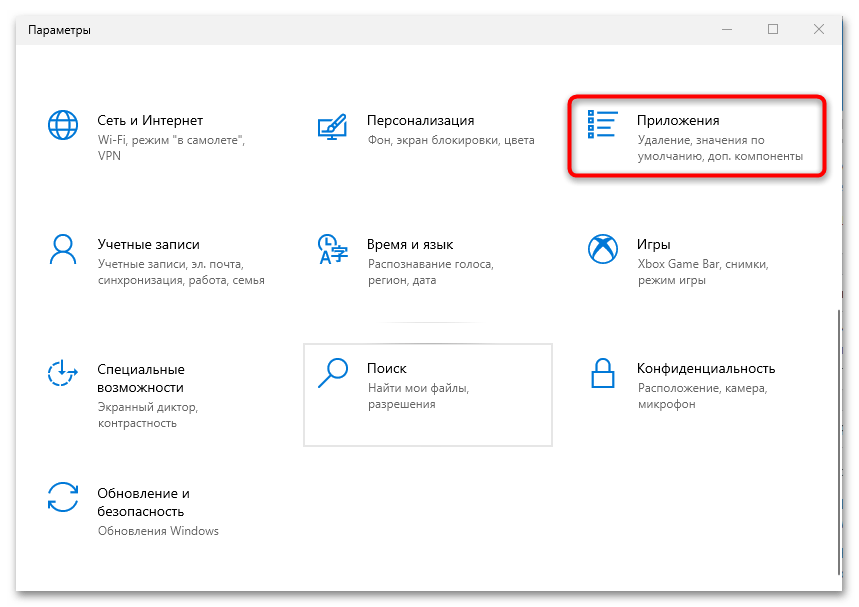
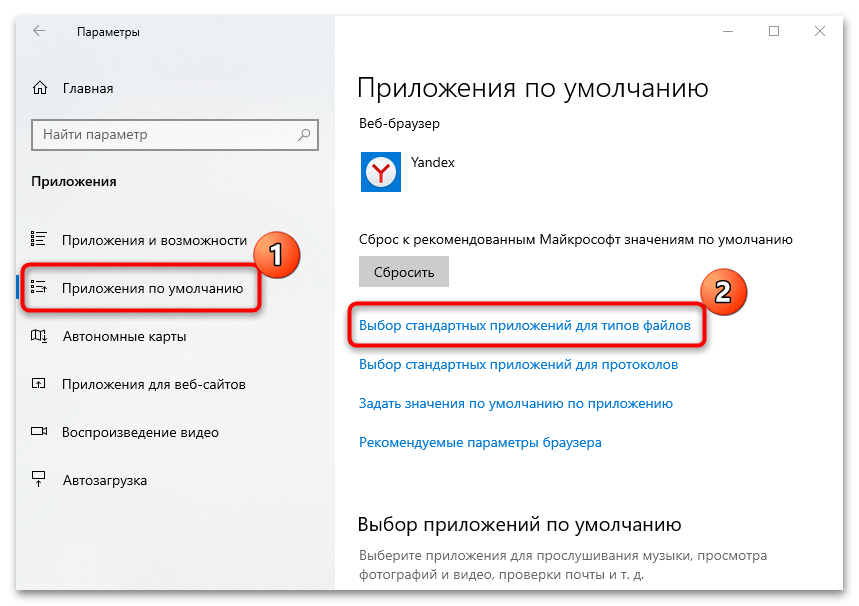
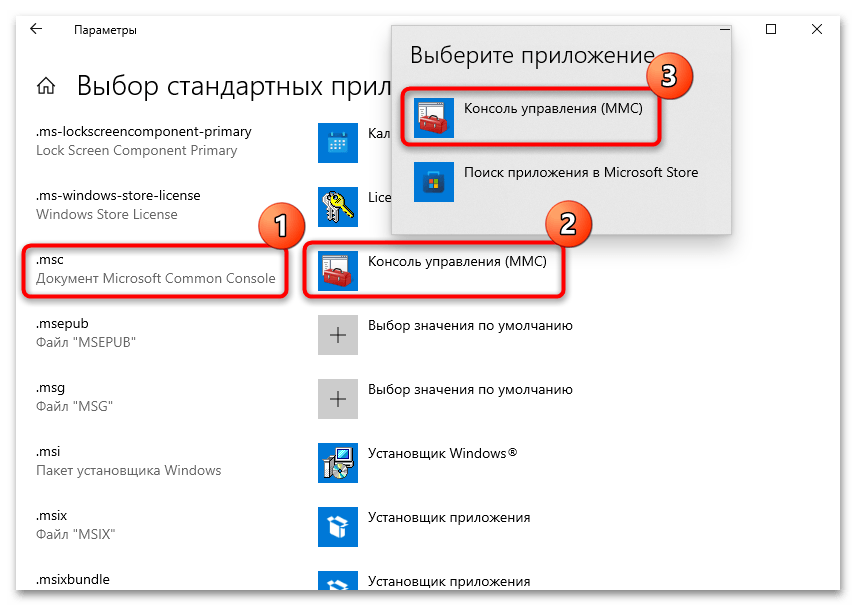
Если все сделано правильно, то после выбора приложения для запуска файлов в формате MSC трудность, связанная с запуском «Служб», будет исправлена.
Способ 5: Включение службы «Сведения о приложении»
Services.msc может не запускаться, если отключена служба «Сведения о приложении». Попробовать активировать ее можно именно в окне средства «Службы», но поскольку сейчас оно недоступно, попытайтесь проделать все через «Безопасный режим» без лишних системных драйверов и служб, а также стороннего софта.
Подробнее: Безопасный режим в Windows 10
После того как вы запустили систему в «Безопасном режиме», выполните несколько простых шагов:
- Откройте окно оснастки «Службы», отыскав ярлык исполняемого файла в поисковой строке «Пуска».
- В списке найдите строку «Сведения о приложении» и дважды щелкните по ней левой кнопкой мыши.
- В меню «Тип запуска» выберите пункт «Вручную», затем кликните по кнопке «Запустить», если служба выключена. Подтвердите действие.
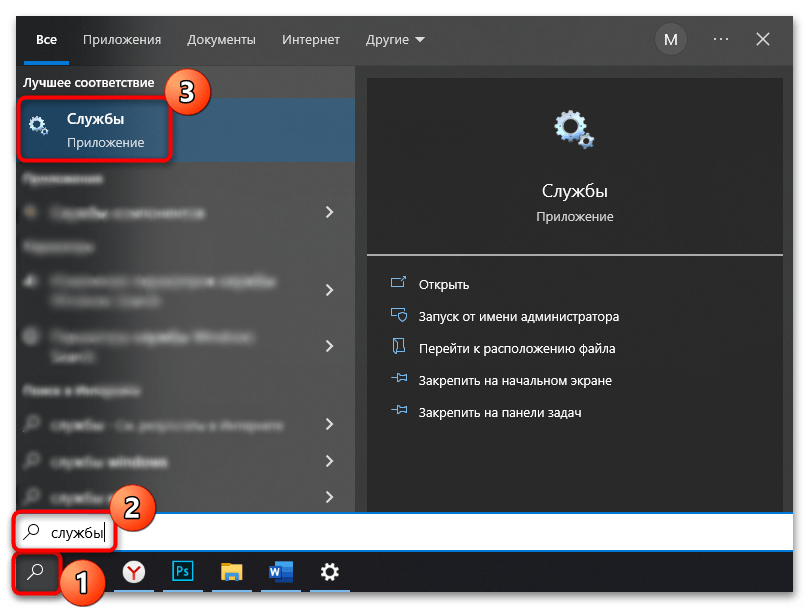
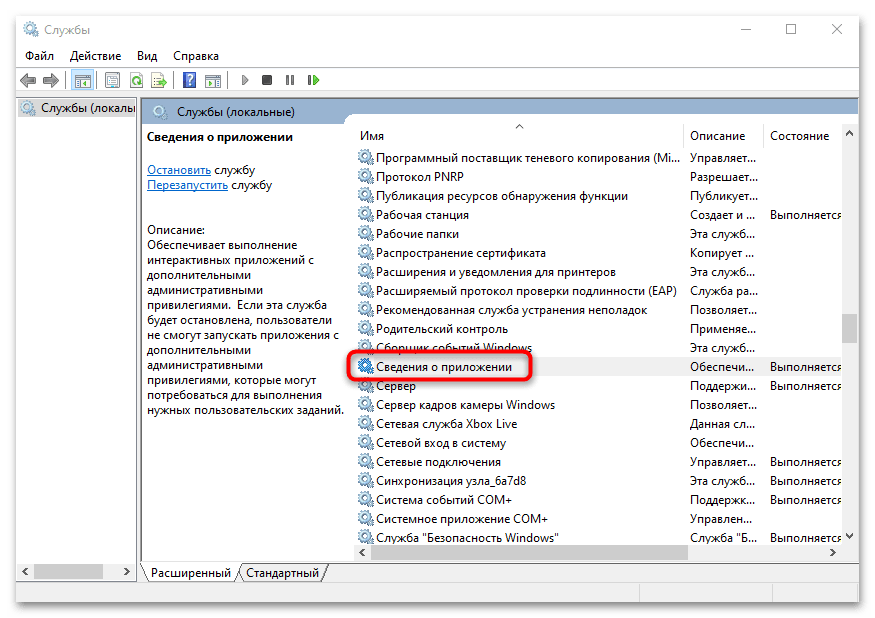
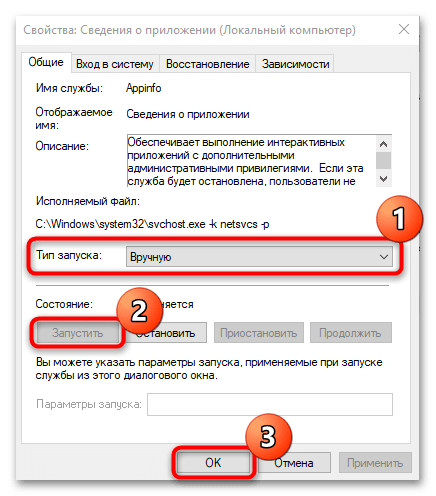
Как только нужные настройки внесены, перезагрузите систему и войдите в нее в обычном режиме, после чего откройте services.msc.
Читайте также: Выход из «Безопасного режима» в Windows 10
Способ 6: Откат системы к точке восстановления
Еще один вариант, который позволяет исправить ситуацию при повреждении системы, – это откат состояния Windows до предыдущего состояния, то есть до контрольной точки восстановления. О том, как сделать откат, мы разбирали ранее в отдельной статье.
Подробнее: Откат к точке восстановления в Windows 10
Настройки, которые вносились после создания точки восстановления, будут сброшены к исходному состоянию, а установленный софт – полностью и безвозвратно удален. Но порой такой вариант является единственно верным для решения проблем с запуском services.msc.
 Наш Telegram каналТолько полезная информация
Наш Telegram каналТолько полезная информация
 Решаем проблему доступа к целевой папке в Windows 10
Решаем проблему доступа к целевой папке в Windows 10
 Поиск файлов по их содержимому в Windows 10
Поиск файлов по их содержимому в Windows 10
 Windows 10: создание домашней группы
Windows 10: создание домашней группы
 Устранение ошибки с кодом 0x80004005 в Windows 10
Устранение ошибки с кодом 0x80004005 в Windows 10
 Настраиваем виртуальную память в Windows 10
Настраиваем виртуальную память в Windows 10
 Устранение ошибки «Запрошенная операция требует повышения» в Windows 10
Устранение ошибки «Запрошенная операция требует повышения» в Windows 10
 Исправление проблем с вылетом игр на Windows 10
Исправление проблем с вылетом игр на Windows 10
 Способы восстановления системного реестра в Windows 10
Способы восстановления системного реестра в Windows 10
 Устраняем BSOD nvlddmkm.sys в Windows 10
Устраняем BSOD nvlddmkm.sys в Windows 10
 Добавление жесткого диска в Windows 10
Добавление жесткого диска в Windows 10
 Почему не работает Microsoft Word на Windows 10
Почему не работает Microsoft Word на Windows 10
 Способы поиска файлов в Windows 10
Способы поиска файлов в Windows 10
 Установка будильника на компьютере с Windows 10
Установка будильника на компьютере с Windows 10
 Полезные команды для «Командной строки» в Windows 10
Полезные команды для «Командной строки» в Windows 10
 Средства администрирования в Windows 10
Средства администрирования в Windows 10
 Запуск «Редактора локальной групповой политики» в Windows 10
Запуск «Редактора локальной групповой политики» в Windows 10
 Стандартное средство устранения неполадок в Windows 10
Стандартное средство устранения неполадок в Windows 10
 Что такое Windows 10 Education
Что такое Windows 10 Education
 Превращаем компьютер на Windows 10 в терминальный сервер
Превращаем компьютер на Windows 10 в терминальный сервер
 Как отключить тестовый режим в Windows 10
Как отключить тестовый режим в Windows 10 lumpics.ru
lumpics.ru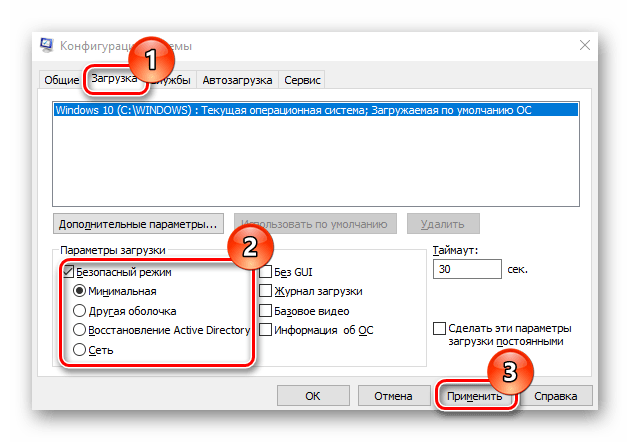
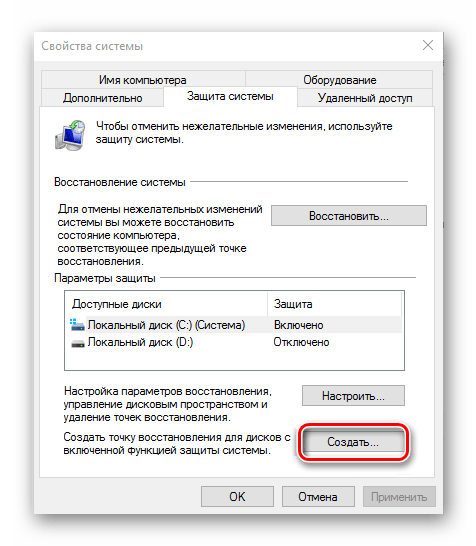

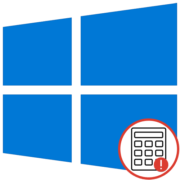
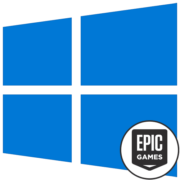


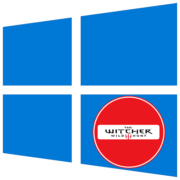



Работает Спасибо